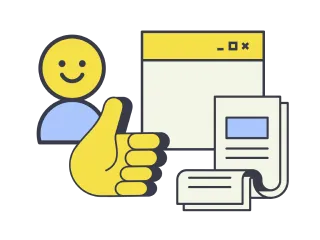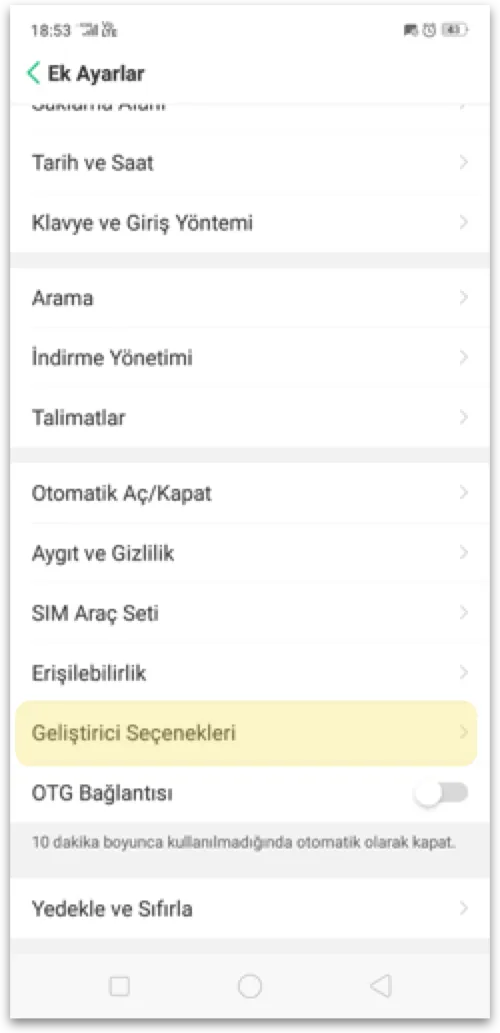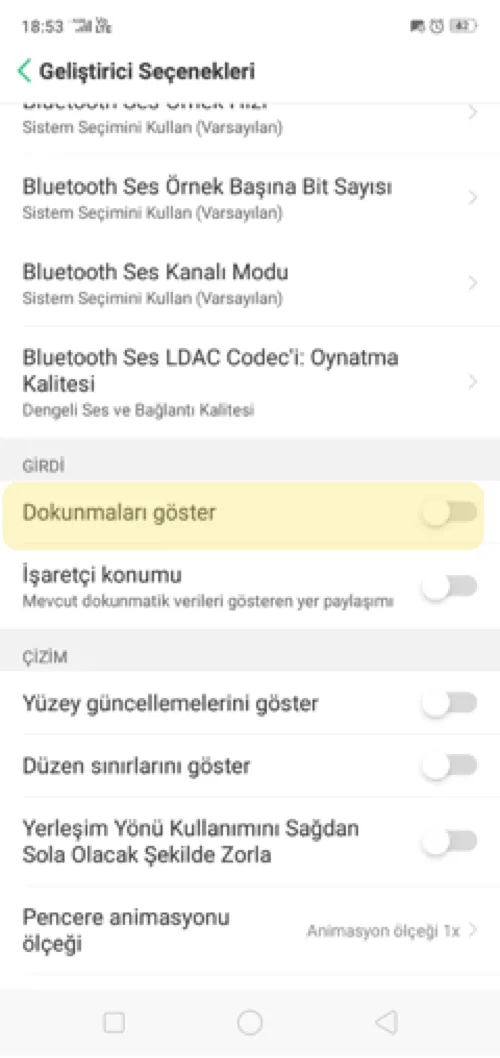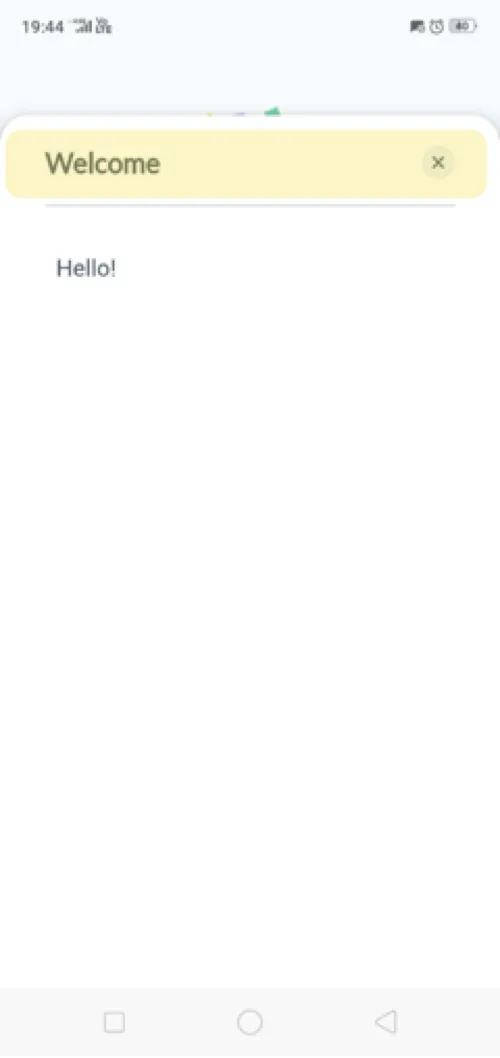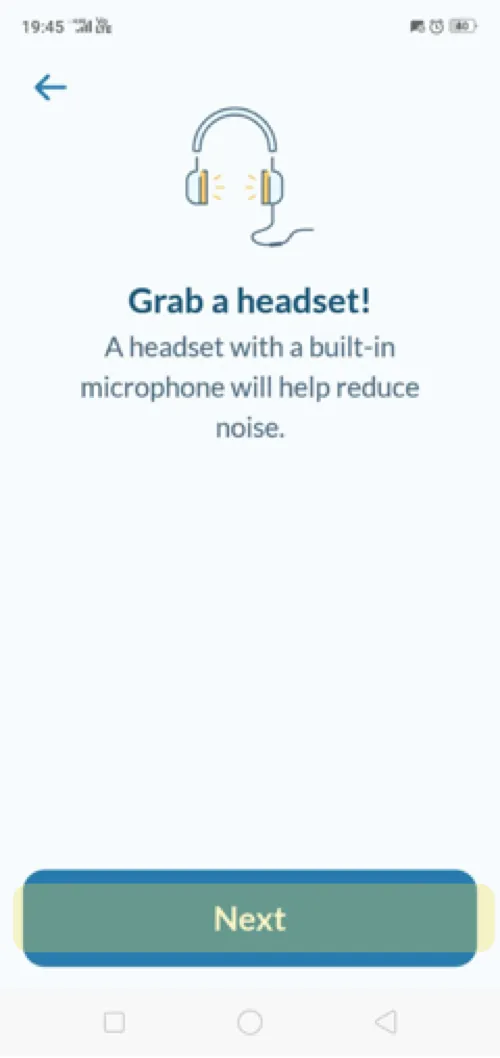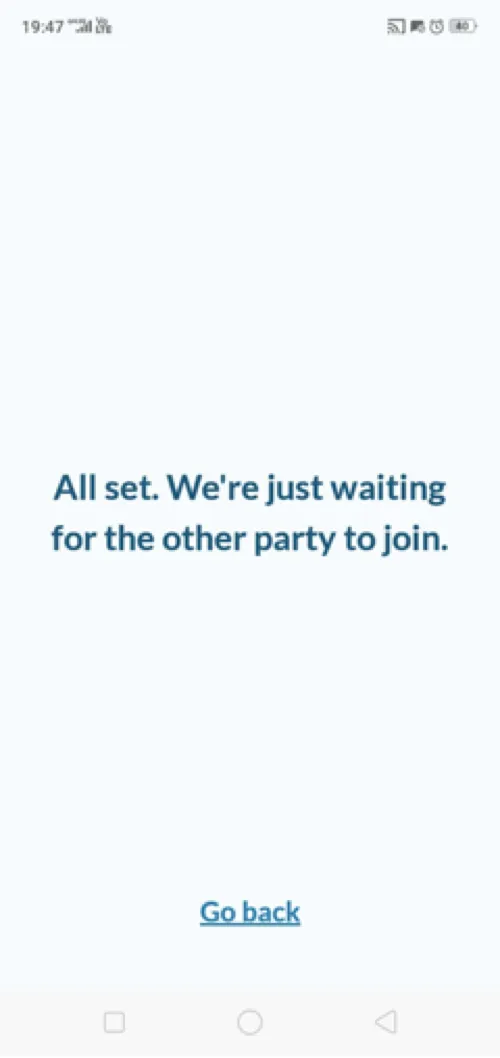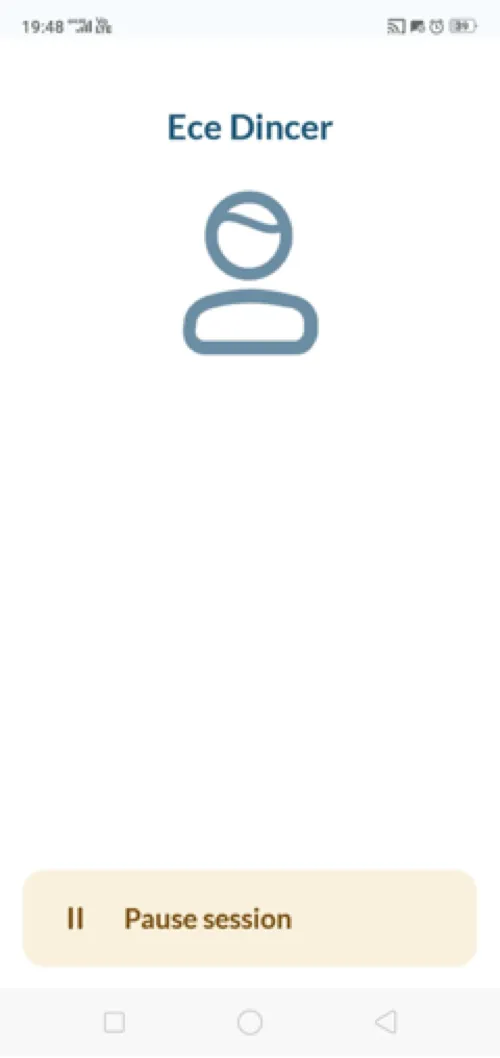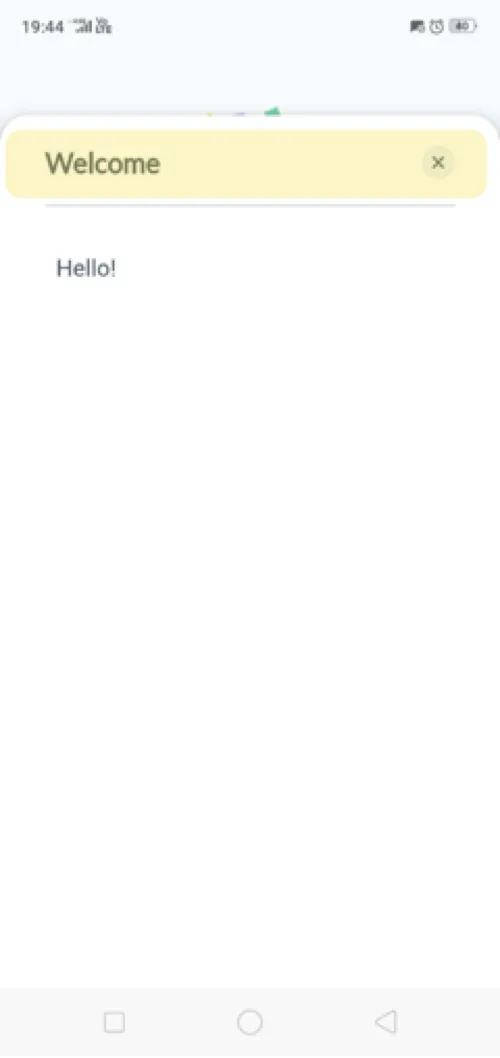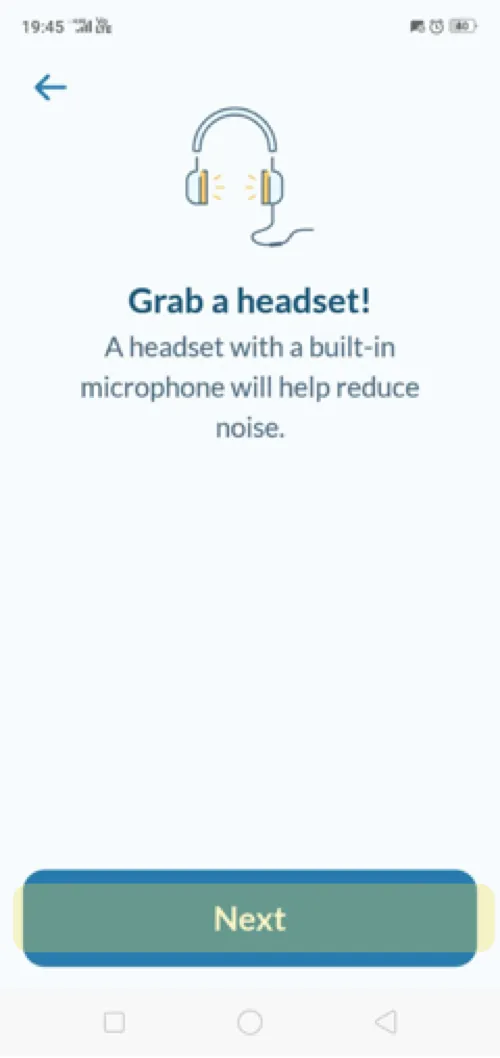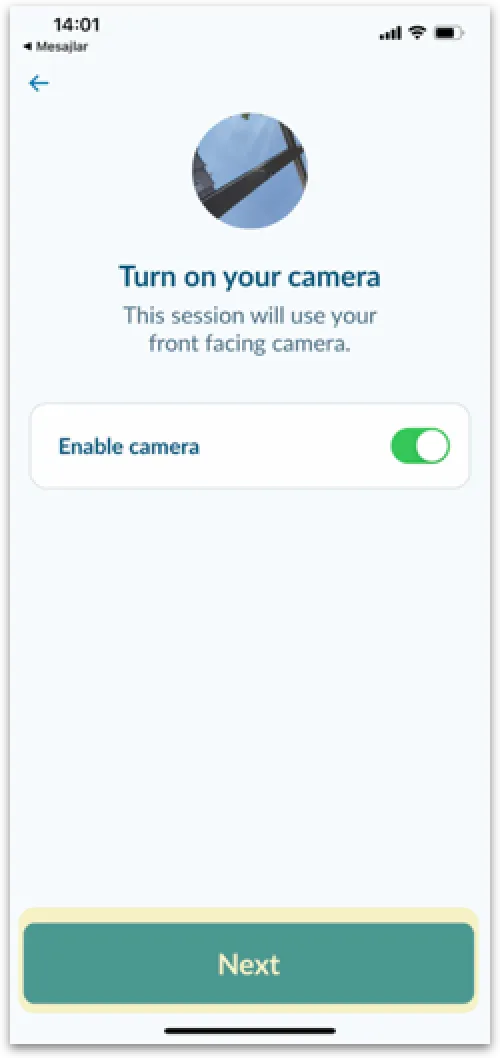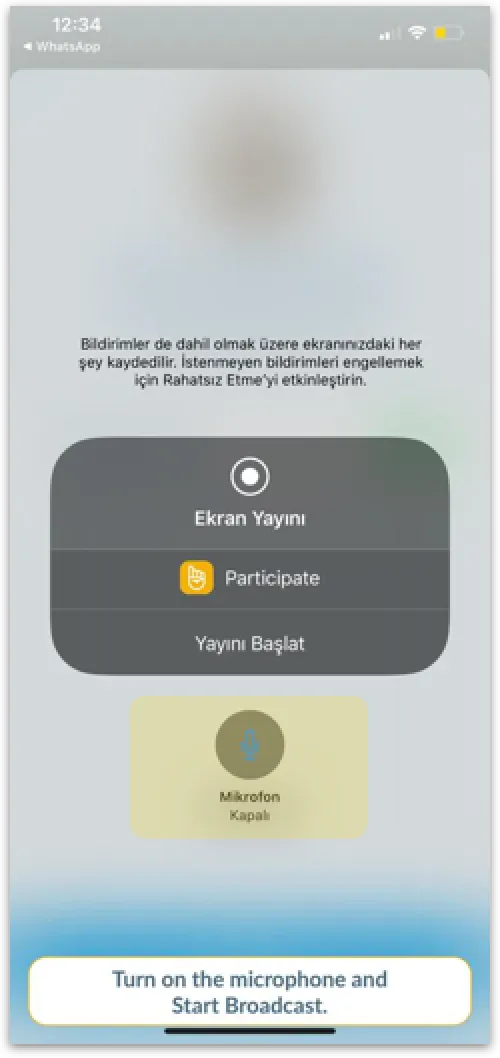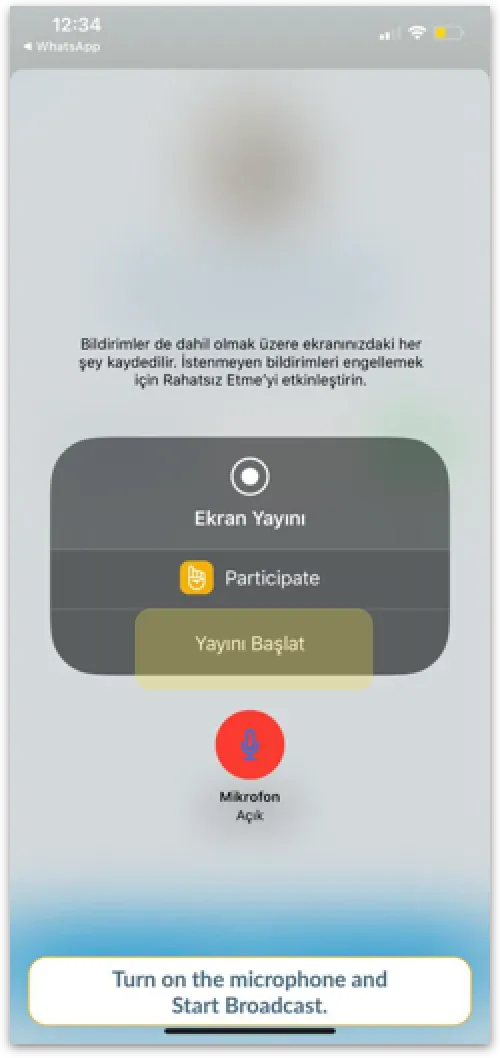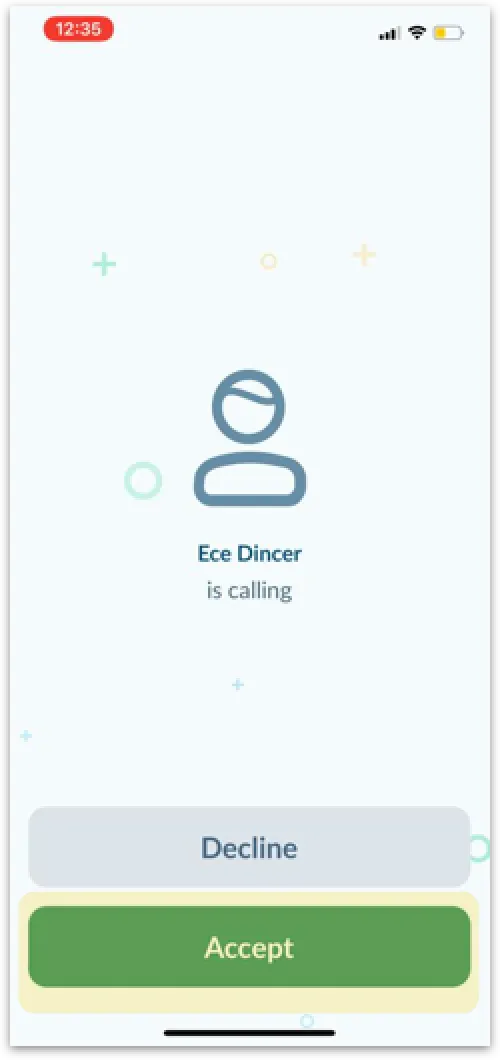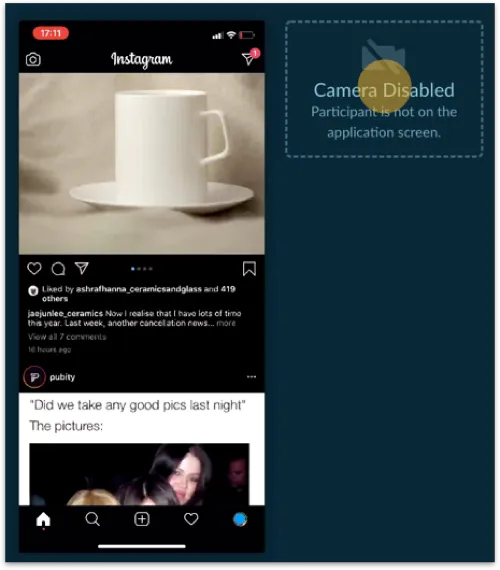Android Cihaz İçin Kılavuz
Uygulamanın Android Cihaza İndirilmesi
Öncelikle Google play üzerinden “Lookback Participate” uygulamasını indirmen gerekiyor. İndirmek için aşağıda bulunan 'Uygulamayı İndir' butonuna tıklayabilirsin. Uygulamayı indirdikten sonra test öncesi göndereceğimiz link ile çalışmamıza başlayabilirsin.

Test öncesi telefonunun şarjı en az %50 olmalıdır.
Kurulum Ayarları
Çalışma sırasında dokunduğun yerleri görebilmemiz ve daha iyi bir analiz yapabilmemiz için, telefonunda bazı ayarlar yapmanı isteyeceğiz.
Öncelikle “Ayarlar” içinde “Telefon Hakkında” kısmına basmalısın.
“Telefon Hakkında” başlığı altında “Sürüm” kısmına 7 defa basman gerekiyor. Böylece “Geliştirici Modu”na geçeceksin. (Bazı telefonlarda “Derleme Numarası” veya “Yapım Numarası” diye de geçebilir.)
“Geliştirici Modu” açıldıktan sonra yine “Ayarlar” altında “Ek Ayarlar” kısmına girmeni bekliyoruz. Ardından “Geliştirici Seçenekler” ile de dokunulan yerlerin gösterilmesi için açabileceğin ayarlara geliyorsun.
“Dokunmaları Göster” kısmını da aktifleştirerek bu işlemi tamamlayabilirsin. Daha sonra kapatmak için tekrar aynı yere gelip, ilgili butona basabilirsin.
Test İçin Ayarlar
Tüm ayarlarımızı gerçekleştirdik sırada ise testimize başlamadan önce Lookback uygulamamız içerisinde karşılacağımız ekranları öğrenmek olacak.
Uygulamayı indirdikten sonra sana göndereceğimiz link üzerinden uygulamayı açtığında seni hoşgeldin ekranı karşılayacak. Hoşgeldin ekranını yukarıdaki kapatma butonu (x) ile kapatabilirsin.
“Get Started” butonuna bastıktan sonra uygulamanın ve bizim senden bazı isteklerimiz olacak. Bunun öncesinde çalışma sırasında gelebilecek mesajların ya da bildirimlerin görünmemesi için telefonunun bildirimlerini kapatabilirsin.
Öncelikle, test sırasında kablolu bir kulaklığının olması gerekiyor. Aksi halde çalışmamız gerçekleşemeyecektir. (Kablosuz/Bluetooth kulaklık ile uygulama çalışmıyor.)
Senden ismini ve bize beyan ettiğin e-mail adresini doldurmanı isteyeceğiz.
Kameranı (Camera), mikrofonunu (Microphone) ve ekranını (Screen) da açtıktan sonra “Next” diyerek bizden gelecek onayı bekleyebilirsin. Test sırasında seninle konusacağımız, bazı zamanlarda da sana sorular soracağımız için kameranı açmanı tavsiye ediyoruz. Böylece daha verimli bir çalışma geçirebiliriz.
Bizden gelecek onayı beklerken bu ekranla ile karşılaşacaksın.
Seni aradığımızda karşılaşacağın bu ekranda “Accept” butonuna basarak çalışmamızı başlatabilirsin.
Bu aşamada seninle görüşmeye başlayacağız. Daha sonra ise uygulamadan çıkıp telefonunu çalışmamız doğrultusunda kullanmaya başlayabilirsin.